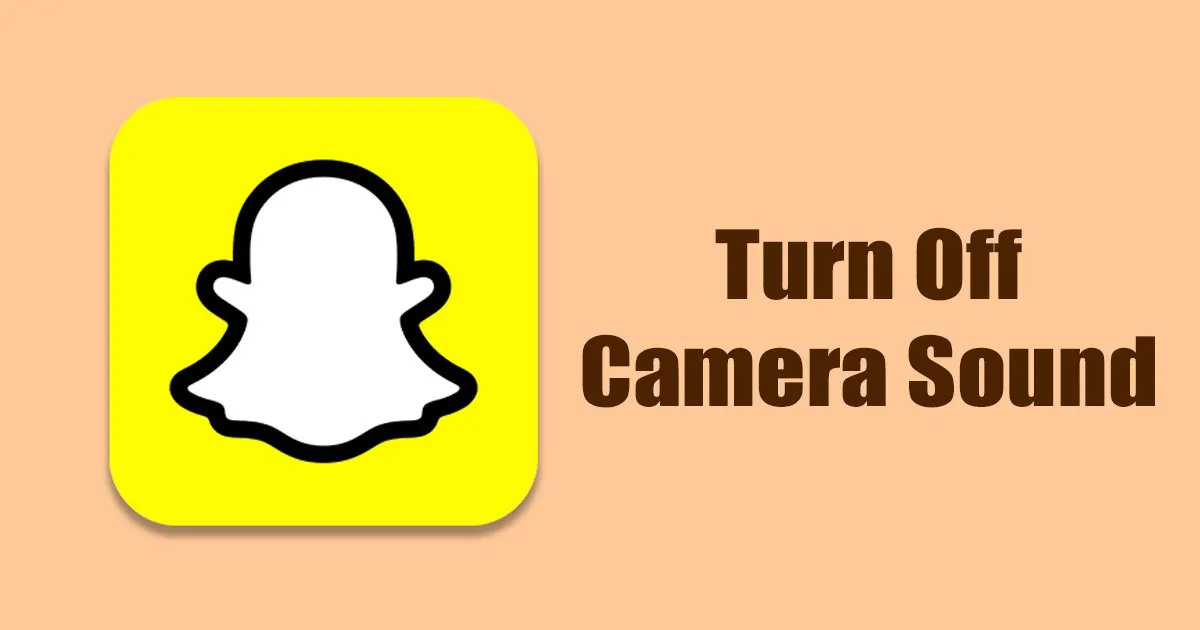ເຖິງແມ່ນວ່າມີຫຼາຍຮ້ອຍ apps ແບ່ງປັນຮູບພາບທີ່ມີຢູ່ໃນ Android ແລະ iOS, ຜູ້ໃຊ້ຍັງສືບຕໍ່ມັກໃຊ້ SnapChat ຢ່າງຫຼວງຫຼາຍ. ເຖິງແມ່ນວ່າ Snapchat ແລະ Instagram ເປັນສອງແອັບຯແບ່ງປັນຮູບພາບ, ພວກມັນແຕກຕ່າງກັນຫມົດໃນການນໍາໃຊ້ແລະຄຸນສົມບັດຂອງພວກເຂົາ.
ເມື່ອເຈົ້າໄດ້ໃຊ້ແອັບ Snapchat ມາໄດ້ໄລຍະໜຶ່ງ, ເຈົ້າຈະມາຮູ້ຈັກກັບຄວາມສາມາດໃນການຖ່າຍຮູບຜ່ານແອັບ. ໃນປັດຈຸບັນມີສອງວິທີທີ່ແຕກຕ່າງກັນທີ່ຈະສົ່ງ Snaps, ບ່ອນທີ່ທ່ານສາມາດນໍາໃຊ້ app ຕົວຂອງມັນເອງຫຼືໃຊ້ກ້ອງຖ່າຍຮູບໂທລະສັບສະຫຼາດຂອງທ່ານໂດຍກົງ.
ຖ້າທ່ານໃຊ້ແອັບ Snapchat ເພື່ອຖ່າຍຮູບ, ທ່ານອາດຈະຕ້ອງການເພື່ອຫຼີກເວັ້ນການເຮັດໃຫ້ສຽງຊັດເຕີ ກ້ອງຖ່າຍຮູບ. ເຈົ້າອາດມີເຫດຜົນສ່ວນຕົວສຳລັບເລື່ອງນີ້. ໃນຂະນະທີ່ສຽງ shutter ກ້ອງຖ່າຍຮູບໃນ Snapchat ແມ່ນບໍ່ຫນ້າລໍາຄານ, ບາງຄັ້ງທ່ານອາດຈະຕ້ອງການທີ່ຈະບໍ່ໄດ້ຍິນມັນ.
ປິດສຽງກ້ອງໃນ Snapchat
ບໍ່ວ່າເຫດຜົນໃດກໍ່ຕາມ, ທ່ານສາມາດປິດສຽງ shutter ກ້ອງຖ່າຍຮູບໃນ Snapchat. ໃນບົດຄວາມນີ້, ພວກເຮົາຈະກວມເອົາຫົວຂໍ້ນີ້ໃນລາຍລະອຽດ, ດັ່ງນັ້ນໃຫ້ພວກເຮົາຊອກຫາວິທີ ປິດສຽງຊັດເຕີກ້ອງໃນ Snapchat.
ມັນເປັນໄປໄດ້ທີ່ຈະປິດສຽງກ້ອງຖ່າຍຮູບໃນ Snapchat ບໍ?
ໂດຍປົກກະຕິ, ແອັບຯ Snapchat ສໍາລັບ Android ຫຼື iOS ບໍ່ມີ iOS ມັນມີທາງເລືອກໃນຕົວເພື່ອປິດສຽງຊັດເຕີຂອງກ້ອງຖ່າຍຮູບ. ຢ່າງໃດກໍ່ຕາມ, ມັນສາມາດຖືກປິດໄດ້ໂດຍປະຕິບັດຕາມບາງວິທີແກ້ໄຂທີ່ມີຢູ່.
ສິ່ງທີ່ໃຫ້ກໍາລັງໃຈແມ່ນວ່າບໍ່ພຽງແຕ່ມີວິທີດຽວ, ແຕ່ມີຫຼາຍວິທີທີ່ຈະປິດສຽງ shutter ກ້ອງຖ່າຍຮູບໃນ Snapchat. ດັ່ງນັ້ນ, ໃຫ້ພວກເຮົາຮຽນຮູ້ກ່ຽວກັບວິທີແກ້ໄຂເຫຼົ່ານີ້.
1) ວາງໂທລະສັບຂອງທ່ານຢູ່ໃນໂໝດງຽບ
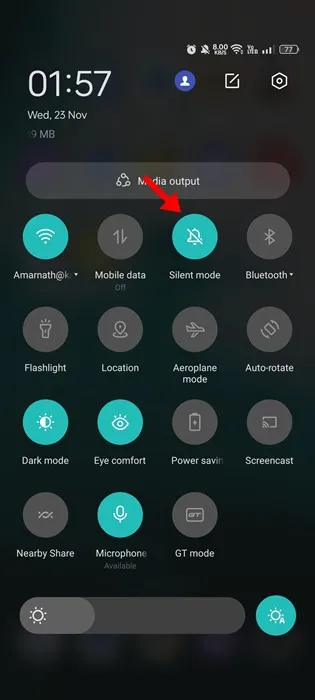
ຖ້າທ່ານຕ້ອງການວິທີທີ່ງ່າຍແລະທົ່ວໄປໃນການຢຸດສຽງ shutter ກ້ອງຖ່າຍຮູບໃນ Snapchat, ທ່ານພຽງແຕ່ສາມາດເຮັດໃຫ້ໂທລະສັບຂອງທ່ານຢູ່ໃນໂຫມດງຽບ.
ດ້ວຍວິທີນີ້, ທ່ານຈະບໍ່ໄດ້ຍິນສຽງ shutter ກ້ອງຖ່າຍຮູບໃນຂະນະທີ່ຖ່າຍຮູບ. ແນວໃດກໍ່ຕາມ, ທ່ານຄວນສັງເກດວ່າການເປີດໃຊ້ໂໝດ silent ຈະປິດການແຈ້ງເຕືອນຂາເຂົ້າແລະການແຈ້ງເຕືອນຢູ່ໃນໂທລະສັບ.
ທ່ານສາມາດໃຊ້ແອັບພາກສ່ວນທີສາມເພື່ອປິດສຽງຊັດເຕີຂອງກ້ອງໄດ້ SnapChat؟
ແມ່ນແລ້ວ, ແອັບພາກສ່ວນທີສາມສາມາດໃຊ້ເພື່ອປິດສຽງກ້ອງໃນ Snapchat. ບາງແອັບເຫຼົ່ານີ້ປິດສຽງຊັດເຕີໃນທຸກແອັບທີ່ໃຊ້ໃນການຖ່າຍຮູບ, ໃນຂະນະທີ່ບາງແອັບອື່ນສຸມໃສ່ການປິດສຽງຊັດເຕີໃນ Snapchat ເທົ່ານັ້ນ.
ຢ່າງໃດກໍ່ຕາມ, ທ່ານຄວນຮູ້ວ່າການນໍາໃຊ້ແອັບພລິເຄຊັນພາກສ່ວນທີສາມອາດເຮັດໃຫ້ແອັບພລິເຄຊັນອື່ນເຮັດວຽກຜິດປົກກະຕິຫຼືອາດຈະເຮັດໃຫ້ເກີດບັນຫາກັບຄວາມປອດໄພຂອງຂໍ້ມູນສ່ວນບຸກຄົນ. ດັ່ງນັ້ນ, ມັນໄດ້ຖືກແນະນໍາໃຫ້ຫຼີກເວັ້ນການນໍາໃຊ້ຄໍາຮ້ອງສະຫມັກທີ່ບໍ່ຫນ້າເຊື່ອຖື, ກວດສອບແຫຼ່ງຂອງພວກເຂົາ, ແລະທົບທວນການທົບທວນຄືນຂອງຜູ້ໃຊ້ກ່ອນທີ່ຈະຕິດຕັ້ງມັນ.
2) ຫຼຸດລະດັບສຽງຂອງໂທລະສັບຂອງທ່ານ
ຖ້າເຈົ້າບໍ່ຢາກໃຫ້ໂທລະສັບຂອງທ່ານງຽບໃນຂະນະທີ່ຖ່າຍຮູບຢູ່ Snapchat, ເຈົ້າສາມາດຫຼຸດລະດັບສຽງໃນໂທລະສັບຂອງທ່ານໄດ້. ປະລິມານລົງແມ່ນງ່າຍແລະມີຢູ່ໃນທັງສອງລະບົບປະຕິບັດການ Android ແລະ iOS.
ການນໍາໃຊ້ປຸ່ມປະລິມານການອຸທິດຕົນໃນໂທລະສັບຂອງທ່ານ, ທ່ານໄດ້ຢ່າງງ່າຍດາຍສາມາດຫຼຸດປະລິມານ. ທ່ານສາມາດເຂົ້າເຖິງປຸ່ມລະດັບສຽງຢູ່ຂ້າງໂທລະສັບຫຼືຫນ້າຈໍ, ແລະຈາກທີ່ນັ້ນທ່ານສາມາດເຮັດໃຫ້ລະດັບສຽງລົງໃນລະດັບຕໍາ່ສຸດທີ່. ນີ້ຈະຫຼຸດສຽງຊັດເຕີໃນ Snapchat ໃນຂະນະທີ່ຖ່າຍຮູບ.
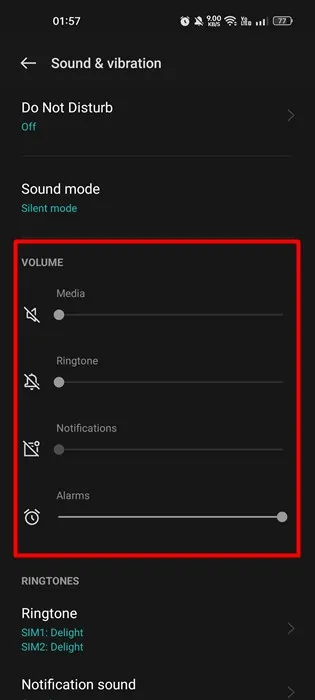
ເຖິງແມ່ນວ່າປຸ່ມລະດັບສຽງຢູ່ໃນໂທລະສັບຂອງທ່ານບໍ່ເຮັດວຽກ, ທ່ານສາມາດຄວບຄຸມລະດັບສຽງໄດ້ໂດຍຜ່ານ Control Center ໃນ iPhone, ແລະໂດຍຜ່ານການຕັ້ງຄ່າສຽງໃນ Android.
ເພື່ອປິດສຽງຊັດເຕີຂອງກ້ອງຖ່າຍຮູບໃນ Snapchat, ທ່ານຕ້ອງ ຫຼຸດສຽງລົງ ໂທລະສັບສະຫຼາດຂອງທ່ານກັບສູນ. ຫຼັງຈາກນັ້ນ, ທ່ານສາມາດຖ່າຍຮູບແລະສົ່ງໃຫ້ພວກເຂົາກັບຫມູ່ເພື່ອນຂອງທ່ານ.
ສູນຄວບຄຸມໃນ iPhone ສາມາດເຂົ້າເຖິງໄດ້ໂດຍການປັດຈາກລຸ່ມສຸດເທິງຫນ້າຈໍ, ແລະຈາກນັ້ນທ່ານສາມາດຄວບຄຸມລະດັບສຽງໄດ້. ໃນ Android, ການຕັ້ງຄ່າສຽງສາມາດເຂົ້າເຖິງໄດ້ໂດຍການໄປທີ່ເມນູການຕັ້ງຄ່າແລະຊອກຫາທາງເລືອກສຽງ.
ມັນຄວນຈະສັງເກດວ່າການຫຼຸດລະດັບສຽງລົງເປັນສູນອາດຈະສົ່ງຜົນກະທົບຕໍ່ຄຸນນະພາບຂອງຮູບພາບແລະຮຽກຮ້ອງໃຫ້ມີການທົດລອງທີ່ແຕກຕ່າງກັນ. ຢ່າງໃດກໍ່ຕາມ, ວິທີການນີ້ສາມາດຖືກນໍາໃຊ້ໄດ້ຢ່າງງ່າຍດາຍເພື່ອປິດສຽງ shutter ໃນກ້ອງຖ່າຍຮູບ SnapChat.
3) ເປີດໃຊ້ໂໝດຫ້າມລົບກວນ
ຫ້າມລົບກວນມີໃຫ້ຢູ່ໃນສະມາດໂຟນ Android ສ່ວນໃຫຍ່ ແລະ iPhone ລຸ້ນໃໝ່ກວ່າ. ໂດຍທົ່ວໄປແລ້ວ Do Not Disturb ລວມມີການປິດສຽງການແຈ້ງເຕືອນ ແລະສຽງໂທທັງໝົດ.
ຫ້າມລົບກວນສາມາດໃຊ້ເພື່ອຢຸດສຽງຊັດເຕີກ້ອງໃນ Snapchat. ຫ້າມລົບກວນອະນຸຍາດໃຫ້ຜູ້ໃຊ້ສາມາດຕັ້ງຄ່າສຽງສໍາລັບແອັບຯໄດ້ດ້ວຍຕົນເອງ.
ເພື່ອປິດສຽງຊັດເຕີຂອງກ້ອງຢູ່ Snapchat, ສຽງແອັບທັງໝົດຈະຕ້ອງປິດເມື່ອຫ້າມລົບກວນເປີດຢູ່. ດ້ວຍວິທີນີ້, ຜູ້ໃຊ້ຈະສາມາດໄດ້ຮັບສຽງການແຈ້ງເຕືອນແລະການໂທ, ແຕ່ພວກເຂົາຈະບໍ່ໄດ້ຍິນສຽງ shutter ກ້ອງຖ່າຍຮູບ.
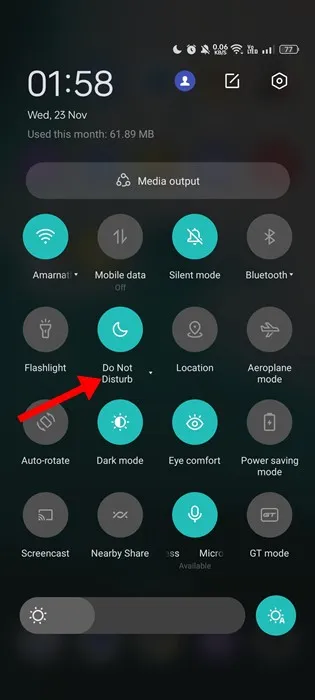
ເພື່ອເປີດໃຊ້ໂໝດຫ້າມລົບກວນໃນ Android, ຂັ້ນຕອນຕໍ່ໄປນີ້ຈະຕ້ອງຖືກປະຕິບັດ:
- ດຶງເຄື່ອງປິດການແຈ້ງເຕືອນຢູ່ເທິງສຸດຂອງໜ້າຈໍ.
- ແຕະປຸ່ມຫ້າມລົບກວນເພື່ອເປີດໃຊ້ມັນ.
- ນອກນັ້ນທ່ານຍັງສາມາດປັບແຕ່ງການຕັ້ງຄ່າໂຫມດ ຫ້າມລົບກວນ ເລືອກເວລາທີ່ທ່ານຕ້ອງການໃຫ້ມັນເປີດ ແລະແອັບຯໃດທີ່ທ່ານຕ້ອງການອະນຸຍາດໃຫ້ອອກການແຈ້ງເຕືອນ.
ເມື່ອເປີດໃຊ້ໂໝດຫ້າມລົບກວນ, ການແຈ້ງເຕືອນ ແລະ ສຽງໂທເຂົ້າ ແລະ ໂທອອກທັງໝົດຈະຖືກປິດສຽງໄວ້. ຄຸນສົມບັດນີ້ສາມາດໃຊ້ເພື່ອເພີ່ມປະສິດທິພາບການຜະລິດ ແລະຫຼີກເວັ້ນການລົບກວນ, ແລະຍັງສາມາດຖືກນໍາໃຊ້ເພື່ອຢຸດສຽງຊັດເຕີຂອງກ້ອງຖ່າຍຮູບໃນ Snapchat. ການຕັ້ງຄ່າຫ້າມລົບກວນຕ້ອງຖືກປັບແຕ່ງເພື່ອໃຫ້ເມື່ອໂໝດນີ້ເປີດ, ສຽງ Snapchat ທັງໝົດຈະຖືກປິດ. ດ້ວຍວິທີນີ້, ການແຈ້ງເຕືອນແລະການແຈ້ງເຕືອນທີ່ສໍາຄັນຈະໄດ້ຮັບ, ແຕ່ສຽງປິດກ້ອງຖ່າຍຮູບ Snapchat ຈະບໍ່ໄດ້ຍິນ.
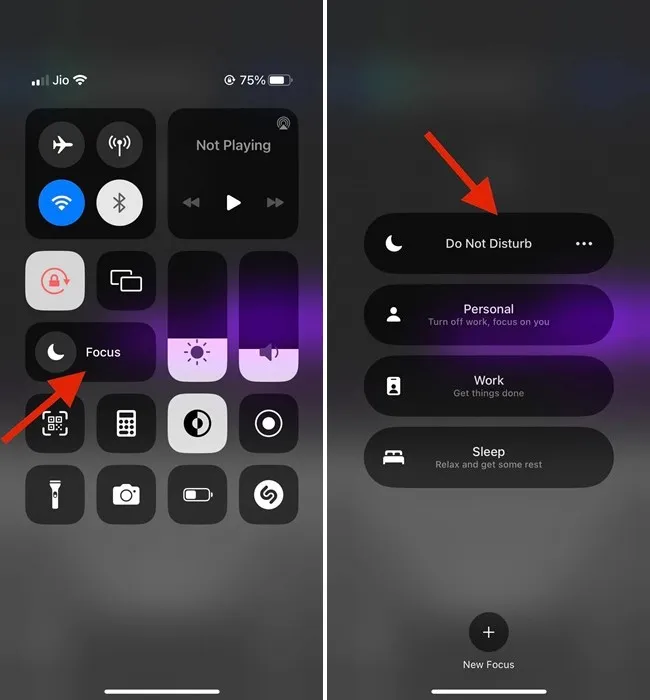
ເພື່ອເປີດໃຊ້ໂໝດຫ້າມລົບກວນໃນ iPhone ຂອງທ່ານ, ທ່ານຕ້ອງເຮັດຂັ້ນຕອນຕໍ່ໄປນີ້:
- ເປີດສູນຄວບຄຸມໂດຍການປັດຂຶ້ນຈາກລຸ່ມສຸດຂອງໜ້າຈໍ.
- ກົດປຸ່ມໂຟກັສຄ້າງໄວ້ (ເຊິ່ງຄ້າຍຄືຮູບວົງມົນຢູ່ໃນໃຈກາງຂອງສູນຄວບຄຸມ).
- ໂປຣໄຟລ໌ໂຟກັສທັງໝົດຈະຖືກສະແດງ.
- ເລືອກຕົວເລືອກ Do Not Disturb ເພື່ອເປີດໃຊ້ງານມັນ.
ເມື່ອເປີດໃຊ້ໂໝດຫ້າມລົບກວນ, ການແຈ້ງເຕືອນ ແລະ ສຽງໂທເຂົ້າ ແລະ ໂທອອກທັງໝົດຈະຖືກປິດສຽງໄວ້. ຄຸນສົມບັດນີ້ສາມາດໃຊ້ເພື່ອເພີ່ມປະສິດທິພາບການຜະລິດ ແລະຫຼີກເວັ້ນການລົບກວນ, ແລະຍັງສາມາດຖືກນໍາໃຊ້ເພື່ອຢຸດສຽງຊັດເຕີຂອງກ້ອງຖ່າຍຮູບໃນ Snapchat. ການຕັ້ງຄ່າຫ້າມລົບກວນຕ້ອງຖືກປັບແຕ່ງເພື່ອໃຫ້ເມື່ອໂໝດນີ້ເປີດ, ສຽງ Snapchat ທັງໝົດຈະຖືກປິດ. ດ້ວຍວິທີນີ້, ການແຈ້ງເຕືອນແລະການແຈ້ງເຕືອນທີ່ສໍາຄັນຈະໄດ້ຮັບ, ແຕ່ສຽງປິດກ້ອງຖ່າຍຮູບ Snapchat ຈະບໍ່ໄດ້ຍິນ.
4) ປິດສຽງຊັດເຕີໃນແອັບກ້ອງຖ່າຍຮູບ
ຖ້າຫາກວ່າທ່ານກໍາລັງໃຊ້ app ກ້ອງຖ່າຍຮູບພາກສ່ວນທີສາມກ່ຽວກັບອຸປະກອນ Android ຫຼື iOS ຂອງທ່ານ, ມັນເປັນທີ່ສຸດຈະມີທາງເລືອກທີ່ຈະປິດການທໍາງານສຽງກ້ອງຖ່າຍຮູບໄດ້. ເຖິງແມ່ນວ່າ app ກ້ອງຖ່າຍຮູບເລີ່ມຕົ້ນໃນໂທລະສັບສະຫຼາດອະນຸຍາດໃຫ້ທ່ານສາມາດປິດສຽງ shutter ໄດ້. ທາງເລືອກນີ້ສາມາດໃຊ້ໄດ້ພຽງແຕ່ຖ້າທ່ານຕ້ອງການຖ່າຍຮູບດ້ວຍຕົນເອງແລະຫຼັງຈາກນັ້ນສົ່ງພວກເຂົາໄປ Snapchat.
ຢ່າງໃດກໍຕາມ, ຖ້າທ່ານກໍາລັງໃຊ້ກ້ອງຖ່າຍຮູບ Snapchat ຢ່າງເປັນທາງການ, ມັນບໍ່ມີຈຸດໃດທີ່ຈະປະຕິບັດຕາມຂັ້ນຕອນນີ້, ເພາະວ່າແອັບຯ Snapchat ມີການຕັ້ງຄ່າພິເສດເພື່ອປິດສຽງຊັດເຕີຂອງກ້ອງຖ່າຍຮູບ. ໂໝດຫ້າມລົບກວນທີ່ມີຢູ່ໃນສະມາດໂຟນສາມາດໃຊ້ເພື່ອປິດສຽງການແຈ້ງເຕືອນ ແລະສຽງທັງໝົດ, ລວມທັງສຽງຊັດເຕີຂອງກ້ອງ. SnapChatການຕັ້ງຄ່າສໍາລັບແອັບຯ Snapchat ສາມາດຖືກຕັ້ງຄ່າໃຫ້ປິດສຽງຊັດເຕີຂອງກ້ອງຖ່າຍຮູບໄດ້ເຊັ່ນກັນ.
1. ທໍາອິດເປີດ app ກ້ອງຖ່າຍຮູບໃນໂທລະສັບສະຫຼາດຂອງທ່ານ.
2. ເມື່ອທ່ານເປີດເລນກ້ອງຖ່າຍຮູບ, ຈາກມຸມເທິງ, ໃຫ້ຄລິກໃສ່ຈຸດສາມຈຸດຢູ່ເບື້ອງຂວາຂອງເຈົ້າ, ຄືກັບຢູ່ທາງຫນ້າຂອງເຈົ້າໃນຮູບຕໍ່ໄປນີ້.
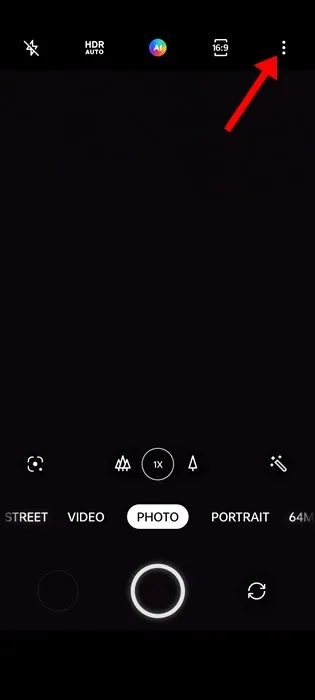
3. ກົດ ການຕັ້ງຄ່າ .
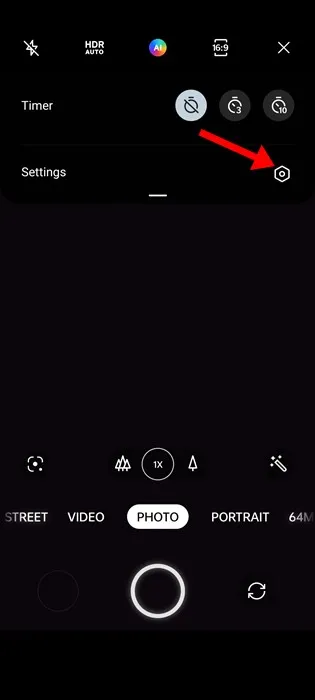
4. ນີ້ຈະເປີດການຕັ້ງຄ່າກ້ອງຖ່າຍຮູບ. ທີ່ນີ້ທ່ານຈໍາເປັນຕ້ອງເລື່ອນລົງແລະປິດການປິດສະຫຼັບສໍາລັບ " ສຽງຊັດເຕີ "
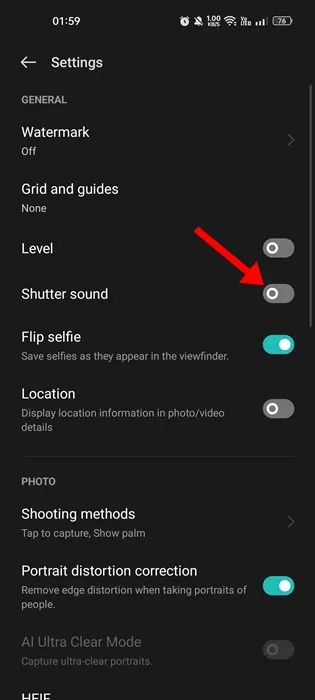
ນີ້ແມ່ນວິທີທີ່ທ່ານສາມາດຢຸດສຽງ shutter ກ້ອງຖ່າຍຮູບຢູ່ໃນໂທລະສັບຂອງທ່ານ. ຂັ້ນຕອນທີ່ຕ້ອງການສາມາດແຕກຕ່າງກັນຂຶ້ນກັບອຸປະກອນທີ່ທ່ານກໍາລັງໃຊ້, ແຕ່ໂດຍປົກກະຕິທາງເລືອກແມ່ນໄດ້ສະຫນອງໃຫ້ໃນການຕັ້ງຄ່າກ້ອງຖ່າຍຮູບ.
ທ່ານສາມາດຊອກຫາທາງເລືອກທີ່ຈະປິດສຽງ shutter ໃນການຕັ້ງຄ່າຂອງຄໍາຮ້ອງສະຫມັກກ້ອງຖ່າຍຮູບ, ຫຼືມັນສາມາດພົບເຫັນຢູ່ໃນການຕັ້ງຄ່າທົ່ວໄປຂອງອຸປະກອນ. ເບິ່ງຄູ່ມືຜູ້ໃຊ້ຂອງອຸປະກອນຂອງທ່ານສໍາລັບຂໍ້ມູນເພີ່ມເຕີມກ່ຽວກັບວິທີການຢຸດສຽງ shutter ກ້ອງຖ່າຍຮູບ.
5) ເລີ່ມໃຊ້ແອັບກ້ອງຖ່າຍຮູບຂອງພາກສ່ວນທີສາມ
ຖ້າທ່ານຍັງຊອກຫາທາງເລືອກທີ່ຈະປິດສຽງ shutter ກ້ອງຖ່າຍຮູບໃນການຕັ້ງຄ່າອຸປະກອນຂອງທ່ານ, ຫຼັງຈາກນັ້ນມັນອາດຈະດີທີ່ສຸດທີ່ຈະໃຊ້ແອັບຯກ້ອງຖ່າຍຮູບຂອງພາກສ່ວນທີສາມ.
ມີແອັບຯກ້ອງຖ່າຍຮູບຈໍານວນຫຼາຍທີ່ມີຢູ່ສໍາລັບລະບົບປະຕິບັດການ Android ແລະ Android iOSແລະທ່ານສາມາດຊອກຫາບົດຄວາມທີ່ມີແອັບຯກ້ອງຖ່າຍຮູບທີ່ດີທີ່ສຸດສໍາລັບແຕ່ລະຄົນ. ໂດຍການໃຊ້ແອັບກ້ອງຖ່າຍຮູບຂອງພາກສ່ວນທີສາມ, ທ່ານສາມາດປິດສຽງຊັດເຕີຂອງກ້ອງຖ່າຍຮູບໄດ້ຢ່າງງ່າຍດາຍ.
ເຫຼົ່ານີ້ແມ່ນວິທີງ່າຍໆທີ່ຈະປິດສຽງກ້ອງຖ່າຍຮູບໃນ Snapchat, ແລະຖ້າທ່ານຕ້ອງການຄວາມຊ່ວຍເຫຼືອເພີ່ມເຕີມໃນການປິດສຽງກ້ອງຖ່າຍຮູບໃນ app Snapchat, ໃຫ້ພວກເຮົາຮູ້ໃນຄໍາເຫັນຂ້າງລຸ່ມນີ້. ນອກຈາກນັ້ນ, ຖ້າບົດຄວາມຊ່ວຍທ່ານ, ກະລຸນາແບ່ງປັນມັນກັບຫມູ່ເພື່ອນຂອງທ່ານ.
ຄໍາຖາມແລະຄໍາຕອບ:
ແມ່ນແລ້ວ, ຄວາມແຕກຕ່າງລະຫວ່າງການປິດສຽງປິດກ້ອງໃນ Snapchat ແລະການປິດສຽງການແຈ້ງເຕືອນສາມາດອະທິບາຍໄດ້.
ການປິດສຽງປິດກ້ອງໃນ Snapchat ແມ່ນກ່ຽວຂ້ອງກັບສຽງທີ່ສ້າງຂຶ້ນໃນເວລາຖ່າຍຮູບໃນແອັບ, ແລະສາມາດປິດໄດ້ໂດຍການເຮັດການປ່ຽນແປງບາງຢ່າງໃນການຕັ້ງຄ່າຂອງແອັບ.
ສໍາລັບການປິດສຽງການແຈ້ງເຕືອນຢູ່ໃນໂທລະສັບ, ມັນກ່ຽວຂ້ອງກັບສຽງທີ່ເກີດຂື້ນໃນເວລາທີ່ການແຈ້ງເຕືອນມາຈາກແອັບພລິເຄຊັນທີ່ຕິດຕັ້ງຢູ່ໃນໂທລະສັບເຊັ່ນຂໍ້ຄວາມ, ອີເມວ, ແລະແອັບພລິເຄຊັນອື່ນໆ, ແລະມັນສາມາດປິດໄດ້ໂດຍຜ່ານການຕັ້ງຄ່າໂທລະສັບ. .
ແມ່ນແລ້ວ, ມີວິທີອື່ນເພື່ອຢຸດສຽງປິດກ້ອງໃນ Snapchat. ແອັບຯທີ່ພັດທະນາໂດຍສະເພາະສາມາດຖືກນໍາໃຊ້ສໍາລັບການນີ້, ເຊິ່ງອະນຸຍາດໃຫ້ຜູ້ໃຊ້ສາມາດປິດສຽງ shutter ກ້ອງຖ່າຍຮູບໃນ Snapchat ແລະແອັບຯກ້ອງຖ່າຍຮູບອື່ນໆ.
ຝາປິດກ້ອງແບບງຽບຍັງສາມາດຊື້ໄດ້, ເຊິ່ງປ້ອງກັນບໍ່ໃຫ້ສຽງຫຼົບອອກຈາກກ້ອງໃນຂະນະທີ່ຖ່າຍຮູບ. ການປົກຫຸ້ມຂອງເຫຼົ່ານີ້ແມ່ນມີສໍາລັບປະເພດຂອງໂທລະສັບສະຫຼາດສ່ວນໃຫຍ່ແລະສາມາດຊື້ອອນໄລນ໌ຫຼືໃນຮ້ານ.
ນອກຈາກນັ້ນ, ທ່ານສາມາດລອງປິດແອັບກ້ອງຖ່າຍຮູບຢູ່ໃນໂທລະສັບຂອງທ່ານກ່ອນທີ່ຈະໃຊ້ Snapchat. ວິທີນີ້, ຈະບໍ່ມີສຽງດັງເມື່ອຖ່າຍຮູບໃນ Snapchat.
ມັນຄວນຈະພິຈາລະນາວ່າບາງວິທີການເຫຼົ່ານີ້ອາດຈະສົ່ງຜົນກະທົບຕໍ່ຄຸນນະພາບຂອງຮູບພາບຫຼືເຮັດໃຫ້ເກີດບັນຫາໃນການດໍາເນີນງານຂອງແອັບພລິເຄຊັນຫຼືໂທລະສັບ, ດັ່ງນັ້ນມັນຈຶ່ງແນະນໍາໃຫ້ຢູ່ຫ່າງຈາກການແກ້ໄຂທີ່ບໍ່ຫນ້າເຊື່ອຖື, ກວດສອບແຫຼ່ງຂອງມັນ, ແລະທົບທວນການທົບທວນຄືນຂອງຜູ້ໃຊ້. ກ່ອນທີ່ຈະພະຍາຍາມໃຫ້ເຂົາເຈົ້າ.
ແນ່ນອນ, ຂ້ອຍສາມາດສະແດງໃຫ້ທ່ານເຫັນວິທີການໃຊ້ຝາປິດກ້ອງຖ່າຍຮູບທີ່ງຽບໆເພື່ອຢຸດສຽງ shutter ໃນ Snapchat ແລະແອັບຯກ້ອງຖ່າຍຮູບອື່ນໆ.
ກ່ອນອື່ນ ໝົດ, ທ່ານຕ້ອງຊື້ຝາປິດກ້ອງຖ່າຍຮູບທີ່ງຽບໆທີ່ເຂົ້າກັນໄດ້ກັບປະເພດໂທລະສັບສະຫຼາດຂອງທ່ານ. ມັນສາມາດໄດ້ຮັບການຊື້ອອນໄລນ໌ຫຼືໃນຮ້ານອຸປະກອນເສີມໂທລະສັບສະຫຼາດ.
ອັນທີສອງ, ເມື່ອທ່ານໄດ້ຮັບຝາປິດ, ມັນ snaps ໃສ່ກ້ອງຖ່າຍຮູບຢູ່ດ້ານຫລັງຂອງໂທລະສັບ. ໃຫ້ແນ່ໃຈວ່າໄດ້ປັບຝາປິດຢ່າງຖືກຕ້ອງເພື່ອຫຼີກເວັ້ນການເຮັດໃຫ້ຮູບພາບມົວ.
ອັນທີສາມ, ຫຼັງຈາກຝາປິດຖືກຕິດ, ທ່ານສາມາດເປີດ Snapchat ແລະເລີ່ມຖ່າຍຮູບຕາມປົກກະຕິ. ມັນຄວນຈະສັງເກດວ່າຮູບລັກສະນະຂອງຮູບພາບອາດຈະແຕກຕ່າງກັນເລັກນ້ອຍເນື່ອງຈາກມີຝາປິດ, ແຕ່ສຽງຈະຖືກປິດບັງ.
ສຸດທ້າຍ, ຫຼັງຈາກທີ່ທ່ານໃຊ້ Snapchat ແລ້ວ, ທ່ານສາມາດເອົາຝາປິດອອກຈາກກ້ອງຖ່າຍຮູບຂອງທ່ານແລະຟື້ນຟູການຕັ້ງຄ່າຕົ້ນສະບັບຂອງກ້ອງຖ່າຍຮູບຂອງທ່ານ. ຝາປິດສາມາດໃຊ້ອີກຄັ້ງໃນຄັ້ງຕໍ່ໄປທີ່ທ່ານຕ້ອງການຢຸດສຽງຊັດເຕີ.